Jedwali la yaliyomo
Unapotumia Excel, hali zinaweza kudai vipengee vya kuunganisha kutoka safu wima mbili. Ili kukusaidia basi, tutakuonyesha leo jinsi ya kuunganisha safu wima mbili katika Excel. Kwa kipindi hiki, tunatumia Excel 365 , jisikie huru kutumia yako.
Mambo ya kwanza kwanza, hebu tujue kuhusu mkusanyiko wa data ambao ndio msingi wa mifano yetu.
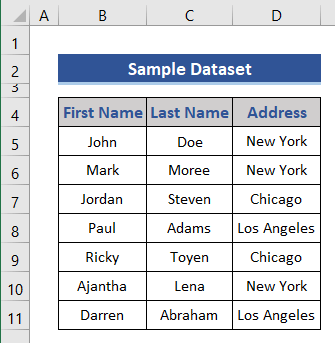
Hapa tuna majina kadhaa ya kwanza na ya mwisho ya watu kadhaa yenye anwani husika. Kwa kutumia data hii, tutaunganisha safu wima mbili.
Kumbuka kwamba hili ni jedwali la msingi ili kurahisisha mambo. Katika hali ya vitendo, unaweza kukutana na seti kubwa ya data na changamano zaidi.
Pakua Kitabu cha Mazoezi
Unakaribishwa kupakua kitabu cha mazoezi kutoka kwa kiungo kifuatacho.
Banisha Safu Mbili.xlsx
2 Mbinu Muhimu za Kuunganisha Safu Mbili katika Excel
Kuna njia nyingi za kuambatanisha safu wima katika Excel. Hebu tuyachunguze kwa mifano.
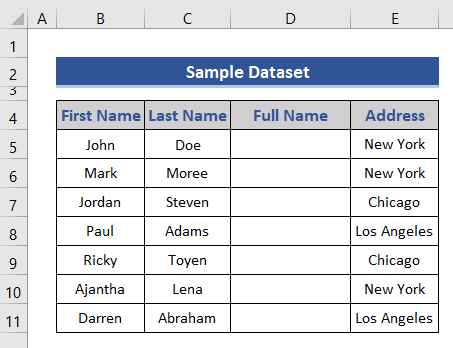
Kwa mfano, tutaunganisha Jina la Kwanza na Mwisho Jina safu wima ili kukamilisha Jina Kamili .
1. Changanya Majina katika Safu Wima Mbili na Nafasi/Koma/Kistariuso Kwa Kutumia Mfumo wa Excel
Tunaweza kuchanganya majina katika safu wima Mbili za Excel kwa kutumia vitendaji vya Excel kama vile CONCATENATE , CONCAT , TEXTJOIN , n.k. Tunaweza pia kutumia opereta inayounganisha 1>Ampersand (&) kufanya vivyo hivyooperesheni.
i. Kwa kutumia Ampersand Operator
Alama hii inaunganisha vipengee pande zote mbili zake.
📌 Hatua :
- Hebu tuandike fomula kwa kutumia ampersand kwenye Cell D5 .
=B5&" "&C5 - B4 na C4 ni marejeleo ya seli za safu mlalo ya kwanza kutoka Jina la Kwanza na Jina la Mwisho safu mtawalia.
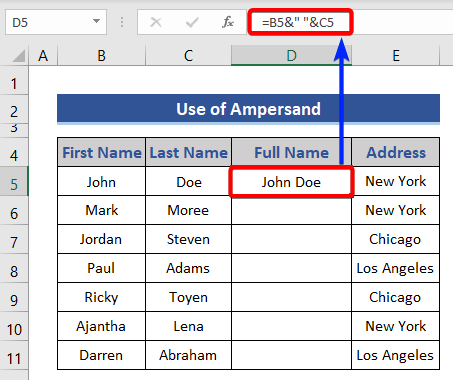
Unaweza kuona, tumetumia ishara kadhaa za ampersand na kati ya ampersand kuna " " . Hii ni kwa sababu tunataka kutumia nafasi kutenganisha majina mawili.
Kwa hivyo kwa kuingiza jina la kwanza (rejeleo la seli) tumeunganisha nafasi nalo kwa kutumia ampersand na kisha ampersand ya pili kuambatanisha jina la mwisho.
Tumepata thamani iliyounganishwa, ambapo majina ya kwanza na ya mwisho yanatenganishwa na nafasi.
- Andika fomula au tumia kipengele cha Kujaza Kiotomatiki cha Excel kwa sehemu nyinginezo. ya seli.
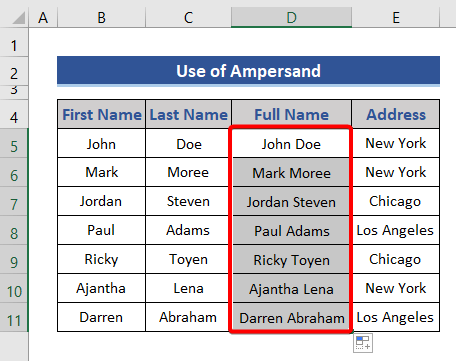
Iwapo ungependa kuchanganya safu wima mbili na koma au kistari badala ya nafasi, tunaweza kutumia fomula zifuatazo.
Kwa Koma:
=B5&","&C5 Kwa Hyphen:
=B5&"-"&C5 Soma Zaidi: Unganisha Maandishi katika Excel (Njia 8 Zinazofaa)
ii. Kutumia Excel CONCATENATE Kazi
Excel hutoa vitendaji mbalimbali ili kuunganisha safu wima pamoja. Mmoja wao ni CONCATENATE . CONCATENATE chaguo za kukokotoa huunganisha thamanipamoja na kurudisha matokeo kama maandishi.
📌 Hatua :
- Hebu tuandike fomula kwa kutumia hii kazi.
=CONCATENATE(B5," ",C5) 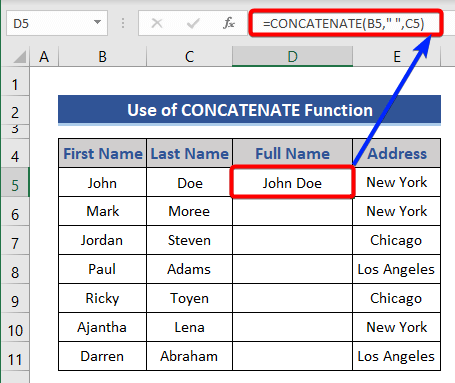
Hapa, unaweza kufikiri, tumeingiza maadili mawili. Lakini kuna tatu hasa. Nafasi katika umbo la " " ni maandishi ya pili (maandishi2) ya chaguo za kukokotoa.
Mfumo huu utatoa thamani iliyounganishwa.
- Kwa muda uliosalia wa kukokotoa. thamani, andika fomula wewe mwenyewe au tumia Kipengele cha Kujaza Kiotomatiki .
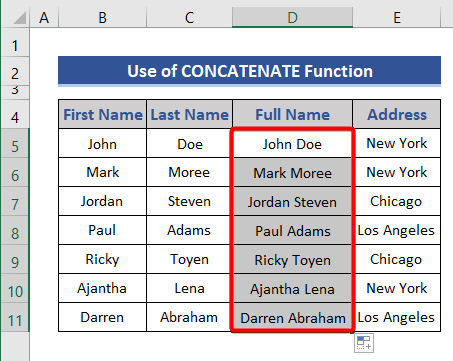
Maudhui Yanayohusiana: Changanya Maandishi kutoka kwa Seli Mbili au Zaidi hadi Seli Moja katika Excel (Mbinu 5)
iii. Tumia Utendakazi wa CONCAT Kuambatanisha Safu wima katika Excel 2016 au Matoleo ya Baadaye
Kama kila kitu Excel inabadilika kila siku (kila toleo). Kuanzia toleo la Excel 2016 kuendelea kuna chaguo mpya la kukokotoa CONCAT ili kuambatanisha thamani.
The CONCAT kazi huambatanisha thamani zinazotolewa kama marejeleo au viunga. Ili kujua kuhusu chaguo hili, tembelea tovuti ya Microsoft Support .
📌 Hatua :
- Hebu tuunde fomula kwa kutumia fomula hii.
=CONCAT(B5," ",C5) 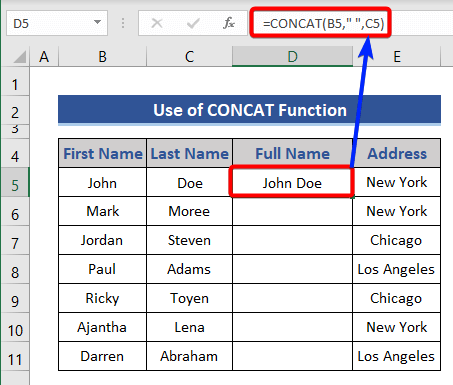
Mchanganyiko unafanana na fomula. kwa kutumia CONCATENATE. Vitendaji vya CONCAT na CONCATENATE hufanya kazi sawa, kusema ukweli, Excel huleta CONCAT kuchukua nafasi ya CONCATENATE .
- Andika fomula au zoezi Excel Jaza Kiotomatiki yathamani zingine.
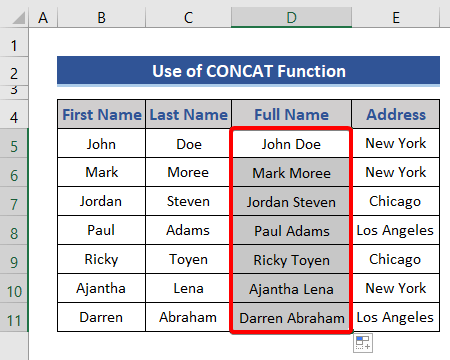
Maudhui Yanayohusiana: Unganisha Safu Wima Nyingi katika Safu Wima Moja katika Excel
iv. Kutumia Chaguo za Kukokotoa za TEXTJOIN Kuambatanisha Safu Mbili
Chaguo jingine la kukokotoa tunaloweza kutumia kwa kuunganisha maudhui ya safu wima ni TEXTJOIN. Kitendakazi cha TEXTJOIN huambatanisha thamani kadhaa pamoja na au bila mgawanyiko.
📌 Hatua :
- Sasa, hebu tuunganishe safu wima mbili kwa kutumia TEXTJOIN .
=TEXTJOIN(" ",1,B5,C5) 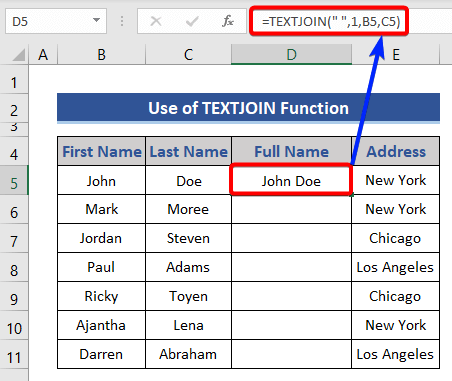
Hapa, tumeweka nafasi ( " " ) kama thamani ya kikomo. Kwa wakati huu, tulipuuza visanduku tupu ndiyo maana 1 iko katika kigezo cha pili. Kisha marejeleo ya seli kutoka safu wima mbili tunazotaka kuunganisha.
Tumegundua kwamba thamani za safu wima mbili zimeunganishwa pamoja (picha hapa chini).
- Kwa thamani zingine, andika fomula wewe mwenyewe au tumia Mjazo Otomatiki kipengele.
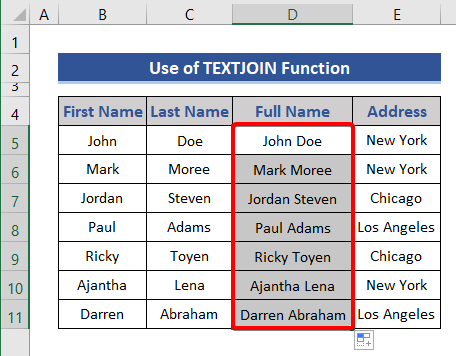
2. Unganisha Safu Mbili Kwa Kutumia Kipengele cha Kujaza Mweko katika Excel
0> Mweko Jaza ni zana nyingine inayofaa ambayo inaunganisha safu wima mbili pamoja.
📌 Hatua :
- Kwanza kabisa, tunahitaji kuandika jina kwa mikono.
- Kisha, ukichagua kisanduku, bofya chaguo la Mweko wa Kujaza kutoka kwenye >Zana za Data sehemu kutoka kwa kichupo cha Data .
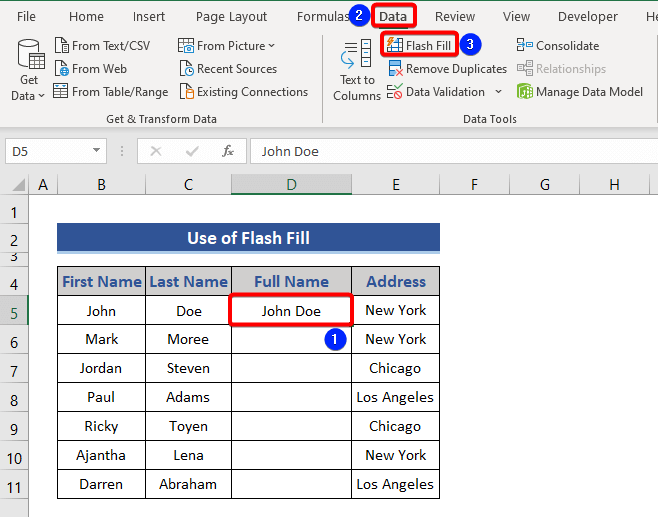
Utapata thamani zilizounganishwa za thamani zingine katika hiyosafu.
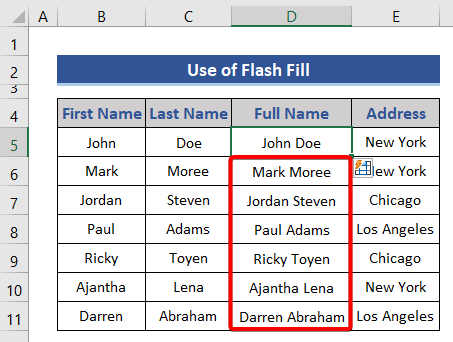
Pia kuna njia ya mkato ya kibodi. Bonyeza Ctrl+E ili upate Mweko wa Kujaza .
Jinsi ya Kuambatanisha Thamani za Safu Mbili au Zaidi katika Excel kwa Kuvunja Mstari
Kufikia sasa tuna tumeona njia kadhaa za kubatilisha safu wima. Na maadili yalitenganishwa na nafasi. Ikiwa ungependa kutenganisha mstari kati ya thamani basi utapata sehemu hii kuwa ya manufaa.
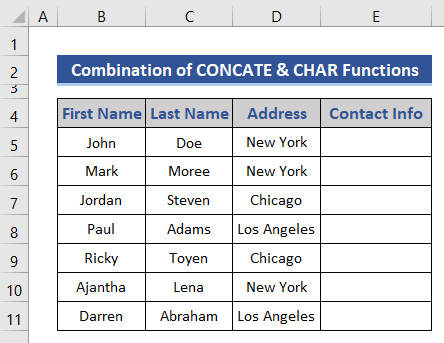
Kwa mfano, tutapata Maelezo ya Mawasiliano kuunganisha maelezo kutoka kwa kila mtu.
📌 Hatua :
- Hebu tutumie CONCAT kazi yenye kitendakazi cha CHAR .
=CONCAT(B5," ",C5,CHAR(10),D5) 
Wewe unaweza kugundua, sehemu ya kwanza ni inayojulikana, tumeunganisha majina ya kwanza na ya mwisho kuwa na nafasi kama kikomo. Kisha, lazima tutumie CHAR(10) ambayo inaashiria mapumziko ya mstari. Kwa hivyo, anwani imeunganishwa kwa kukatika kwa mstari.
- Tunahitaji kurekebisha urefu wa Safu ya 5 .
- Nenda kwenye upau wa nambari ya safu mlalo. Weka kishale kati ya Safu mlalo 5 na 6 .
- Kisha, ubofye kishale mara mbili.
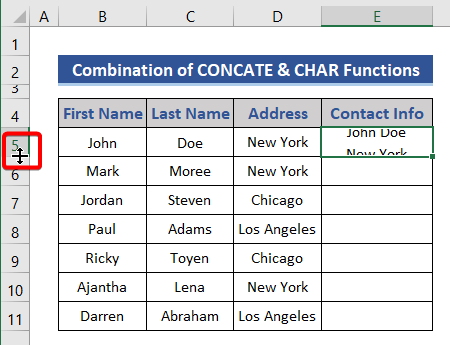
- Andika fomula ya thamani zilizosalia, au tumia Jaza Kiotomatiki na urekebishe urefu wa safu mlalo.
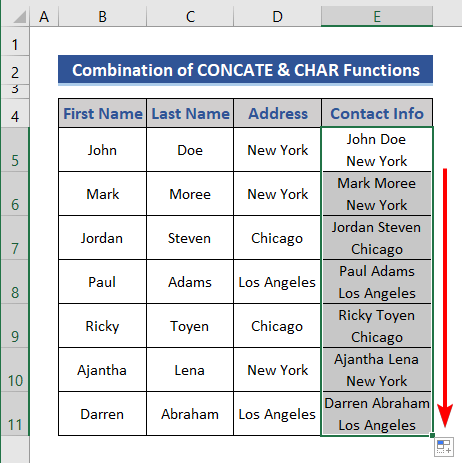
Hitimisho
Ni hayo tu kwa leo. Tumeorodhesha njia kadhaa za kuunganisha safu mbili katika Excel. Natumai utapata hii kusaidia. Jisikie huru kutoa maoni ikiwa jambo lolote linaonekana kuwa gumu kuelewa. Tukujua mbinu nyingine zozote ambazo tumekosa hapa. Tazama tovuti yetu ExcelWIKI kwa makala zaidi.

